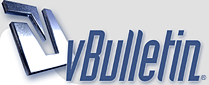
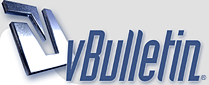 |
轉貼 ACDSee應用技巧總匯 從事多媒體程序編制的朋友一定對ACDSee軟件不陌生,它是一款優秀的Windows下的看圖軟件。但是,自從現在的3.0已經從原先的單純的看圖軟件一貫升級為一個多媒體文件的管理器,它除了看圖的功能外,還有許多鮮為人知的功能,但是卻對我們有很大的用處。筆者認為非常實用,所以想寫出來與廣大讀者交流。 一、摳取EXE、DLL文件中的ICO資源 當我們拿到一個程序時,在Windows的資源管理器中首先看到的是它的圖標,“好東西當然想要更多”,看到那麼漂亮的圖標,如果不抓下來的話,是有些對不起自己的,而且筆者經常從事多媒體程序的編制和計算機文章寫作工作,在程序或文章中添加一些圖標更能說明問題,通過ACDSee 3.1能夠助您一臂之力,具體方法如下: 1.啟動ACDSee 3.1; 2.點擊“Plug-Ins”\“Settings”,打開對話框,以這裡我們可以設置ACDSee 3.1的插件功能,使之能夠顯示EXE、DLL文件中的ICO資源,從而把它們摳取出來; 3.選中其中的“ID_ICO.apl”項目,打開設置框,選中“Show icons in .EXE files”和“Show icons in .DLL files”兩項,表示讓ACDSee顯示EXE、DLL文件中的ICO資源; 4.進入任一文件夾,選中其中的EXE或DLL文件,它的第一個ICO資源就會顯示在圖片區內; 5.如果您需要看下一個資源,請雙擊這個EXE或DLL文件,這時會打開一標準的瀏覽窗口,您可以點下“下一個”或“上一個”按鈕就可以看到其中的所有的ICO資源; 6.如果您需要保存某一ICO,請點擊“File”、“Save as”,並選擇存放位置和格式即可被多媒體軟件所識別和使用。 二、轉換動態光標、動態GIF文件為標準AVI文件 在ACDSee 3.1版本中,已經支持許多格式的媒體文件,包括對CUR(鼠標文件)、ICO(圖標文件)甚至ANI(動態光標文件)的支持,只要我們打開一文件夾,其中的這些文件均會被顯示出來,這時候,我們可以雙擊它切換到瀏覽窗口,這時候的ANI文件就會被重復播放,在許多多媒體軟件中,都只能夠把ANI文件當作動態光標來使用,而我們有時候需要把它當作一般的動畫文件來使用,這時候我們可以先切換至瀏覽模式,再用屏幕抓取軟件,如Lotus Screen Camera、HyperCam等軟件把它抓下來,存為AVI格式文件即可被多媒體軟件使用,對於動態GIF文件也可以採用類似的方法,從而豐富我們的課件的素材。 三、批量轉換ICO和CUR文件為圖片文件 我們知道ICO、CUR分別為圖標和光標文件,在一般情況下,它們只能夠以圖標和光標文件引入到多媒體程序中,如果要把它當位圖資源來使用時就必須打開相應的軟件,通過“拷貝”和“粘貼”命令來實現轉換,非常麻煩,在ACDSee中已經內置了ICO和CUR文件的查看器,並支持將它們轉換為標準的位圖文件。具體的方法是在進入ACDSee窗口後,選中欲轉換的ICO和CUR文件(可多選),並右擊,選擇“Convert”,選擇存盤位置和格式即可,而且ACDSee還支持批量轉換,使用起來就更加方便了。 四、以縮略圖形式播放動畫文件 動畫文件在多媒體程序中起著至關重要的作用,以往我們要選擇一段動畫素材時,必須啟動相應的編輯軟件,然後一個一個地打開後進行試播放,再選擇,有了ACDSee 3.1後,這個問題就變得簡單多了。在在ACDSee中已經內置了MPG和AVI格式文件的解碼器,使用它我們可以以縮略圖形式播放動畫文件,從而給選擇素材文件提供了很大的方便。具體方法如下: 1.啟動ACDSee 3.1; 2.點擊“Plug-Ins”\“Settings”,打開對話框,在這裡我們可以設置ACDSee 3.1的插件功能,使之能夠以縮略圖方式動態顯示MPG和AVI文件; 3.選中其中的“ID_AVI.apl”項目,打開設置框,選擇其中的“Option”標簽,並選擇“Play Animation”,表示動態顯示AVI文件; 4.選中其中的“ID_MPG.apl”項目,也進行類似的設置; 5.進入任一文件夾,選中其中的AVI或MPG文件,在ACDSee的圖片顯示區域就會出現一個小小的播放器,我們可以使之暫停也可以播放,這樣對一AVI或MPG文件的內容就看得清清楚楚了; 五、直接查看壓縮包中的文件 一般情況下,我們都喜歡把一些文件壓縮成壓縮文件,以節省硬盤時間,而現在比較流行的壓縮算法為ZIP格式,但是有時候也會出現拿了一個ZIP文件到朋友的電腦上,正想興致勃勃地把自己的好東西跟朋友一起分享時,卻發現在他的機器上沒有安裝WinZip(一定是個菜鳥!),回去拿吧……,這時ACDSee的查看和顯示ZIP壓縮包文件功能就能夠發揮出它的作用了。具體的方法為: 1.啟動ACDSee 3.1; 2.點擊“Plug-Ins”\“Settings”,打開對話框; 3.選中“Archive”標簽,並選中其中的“ax_zip.apl”項目; 4.如果想查看有關“ax_zip.apl”項目的詳細情況,請點擊窗口右下角的“Propertiess”按鈕,打開設置框,顯示出一些版權信息; 5.進入任一文件夾,選中其中的ZIP文件,雙擊它,ACDSee會把它當作一文件夾來看待,這時候我們就可以查看其中的圖片文件了(當然也包括其支持的多種格式),這樣就可以在不解壓ZIP文件的情況下對其包括的素材大體有個數,的確是非常方便的; 6.如果我們想把裡面的一文件解壓縮出來,只需要直接用鼠標選中這些文件(可以多選),並把它們拖動到一文件夾下,當光標變為“+”號狀時鬆開鼠標鍵即可。 六、聲音文件查看器 在制作多媒體程序時離不開聲音,有時候為了找到一個聲音,我們不得不打開聲音軟件進行一個一個地、不厭其煩地挑選,其實,在ACDSee 3.1軟件中已經內置了聲音文件的解碼器,它能夠認識WAV、MID、MP3等格式的聲音文件,只要進入ACDSee窗口中,選中這些文件,就會在圖片顯示區域內出現一播放器,通過它我們就可以試聽聲音了,免去打開文件和切換之苦。 七、圖片縮印功能 不知道大家有沒有使用過Microsoft Word 2000,該軟件的打印功能允許用戶將多頁的文檔打在一張紙上,形成縮印的效果。ACDSee 3.1的功能與Microsoft Word 2000的相應功能相比有過之而無不及,只不過在Word 2000中是將多頁的文字縮印,而在ACDSee 3.1中允許將同一文件夾下的多張圖片縮印在一張紙上,Word 2000最多只能夠縮印8頁內容,而ACDSee在理論上是可以將無數個圖片縮印在一張紙。具體的方法是: 1.選中要進行縮印的圖片文件(可以多選); 2.右擊,選擇“Print”(或“File”菜單下的“Print”命令),此時ACDSee會彈出打印對話框,點下“確定”鈕,由於您使用的是ACDSee的缺省設置,所以這時候又會彈出打印設置框,請在Size的下拉框中選擇“Thumbnails”,當然了,您還可以設置其它的相關選項:如保持縱橫比、每張圖的寬度和高度、紙張的大小等等,如果您覺得下次重新進行設置太麻煩的話,也可以點下“Save Settings”鈕,將當前設置保存為默認設置。當然了,最後要做的事就是點下“OK”鈕,再接通您的打印機,裝上紙,等著您的“傑作”吧! 八、制作電子相冊 一般電腦愛好者都喜歡把自己喜愛的圖片,如照片(包括女友或孩子的照片)放在硬盤上,這時候我們就想到能不能把它們制作成一個電子相冊,每張圖片以縮略圖的形式表現出來,這樣我們在管理和使用它們時就方便多了,看中哪一個圖,只要用鼠標去點擊它就可以打開進行欣賞,這不是非常妙的事情嗎?在ACDSee中也已經預置了這個插件,具體如下: 1.選中要進行縮印的圖片文件(可以多選); 2.選擇“Plug-ins”菜單下的“HTML Album Generator”命令,此時會打開對話框,我們只要在裡面進行相應的設置(比較簡單一看就會,不多說了)並點下“OK”鈕,ACDSee就會把選中的文件自動生成一個HTML格式的文件,您只要啟動Internet Explorer打開它就可以看到效果。我們可以把鼠標指向某一幅圖片,單擊它就可以打開觀看了,如果要看下一頁內容,請點擊“Next”鈕,前頁點擊“Prev”鈕即可。 九、制作屏幕保護程序 用過計算機的人對屏幕保護程序並不陌生,在Windows系統中,我們經常可以看到屏幕保護程序,當我們在一定的時間裡段內沒有任何操作,計算機就會運行它來達到保護屏幕的作用,在您在機器裡存放了許多自己喜歡的圖片,如果我們能夠將它們制作成一個漂亮的屏幕保護程序,在我們工作閑暇之余欣賞欣賞它們,一定會給我們帶來無限愜意。我們只要巧妙地利用ACDSee的連續播放功能就可能達到這個目的: 1.選擇“Tools”菜單下的“Options”命令,打開窗口並選擇“Slide Show”標簽,將延遲時間由默認的5000毫秒(即5秒)改為自己的值,一般要改得小一些,這樣圖片顯示就快一些,本例中改為了30毫秒(即0.03秒); 2.雙擊一圖片文件,並點下工具欄上的演示鈕,就可以慢慢地欣賞您所喜愛的圖片了。 十、更換桌面牆紙 在Windows下工作,首先映入眼帘的就是桌面,因此桌面的圖像的漂亮與否將會直接影響到工作情緒!(愛美之心,人皆有之嘛!)給自己設計一個漂亮的桌面的牆紙對於提高自己的工作效率是很有幫助的,利用ACDSee同樣可以將自己喜愛的圖片存為一張牆紙,這樣一旦所有的程序最小化,您就可以看到自己喜歡的圖片了。具體方法是首先選中一圖片,右擊,選擇“Wallpaper”(或點下“Tools”菜單下的“Set Wallpaper”命令),此時會彈出子菜單,分別是“Centered”、“Tiled”和“Restore”,其中“Centered”表示正中放置圖片,“Tiled”表示平舖放置圖片,“Restore”為恢復原先Windows的牆紙設置。(可千萬不要在工作單位的機器上放置自己的Lover照片,否則,老婆……) 十一、更改圖片文件關聯程序 在Windows下,我們對關聯程序並不陌生,但是有時候安裝了新的圖形圖像軟件,某些圖像格式的文件就可能不再與ACDSee相關聯了,這樣每次雙擊一圖形文件時就不再是用ACDSee打開的了,非常麻煩。這時候我們只要啟動一次ACDSee,並選中其中的某一格式的圖片文件,單擊“Tools”\“Shell”命令,此時會彈出子菜單,選擇“Open With”,這時會打開如圖所示的“Open With”窗口,選中您需要關聯的程序,並選中“Always use this program to Open this type of file ”選項,以後該格式的文件就與您選中的程序關聯了。如果您要將所有的圖片格式與ACDSee相關聯,請進入ACDSee的設置窗口(菜單“Tools”\“File Associations”),選擇需要與ACDSee相關聯的格式,您也可以選擇“Select All”按鈕將所有的圖片與ACDSee相關聯,最後再點擊“OK”鈕就真的OK了。 十二、圖片管理器 在我們的機器裡一般都存放了許多圖片,時間一長,別說文件名,就是連它是幹什麼用的都不知道了,這時候就需要對它們進行管理,以提高我們的效率。請選中一圖片文件,然後右擊,選擇“Properties”命令,打開窗口,在裡面寫上注釋的內容和關鍵字,以後我們就可以通過ACDSee的查詢功能快速地找到所需要的圖片了。 十三、掃描圖像 在ACDSee中已經具備了掃描圖像的功能,這樣就更加方便了我們用戶,我們可以在不使用掃描儀的掃描程序的前提下直接通過Windows 的TWAIN接口進行圖像的掃描和再處理,具體的方法是:單擊“File”菜單下的“Acquire”命令,由於是每一次使用,所以會彈出Acquire Setup窗口,供您選擇掃描儀,此時只要我們接通掃描儀,點下OK鈕就可以掃描圖像了。 十四、以固定比瀏覽圖片 有時候,我們得到的圖片文件比較大,一屏幕顯示不下,而有時候我們所要看的圖片又比較小,以原先的大小觀看又會看不清楚,這時候我們就必須使用到ACDSee的放大和縮小顯示圖片的功能,使用起來非常簡單,只在瀏覽狀態下,點擊相關工具欄上的按鈕即可。但是一旦我們切換到下一張時,ACDSee仍然默認以圖片的原大小顯示圖片,這時候又必須重新點擊放大或縮小鈕,非常麻煩。其實,在ACDSee軟件中有一個ZoomLock開關,只要在瀏覽一文件時將畫面調整至合適大小,再右擊畫面,選中“Zoom Lock”選項(即在前打一外小勾),當我們點下“下一張”按鈕瀏覽下一張圖片時就會以固定的比例瀏覽圖片 |
挖..真好..謝謝你囉!! |
好丫.. 想不到自己所用到功能只有上述的一半 感謝分享 :D |
謝謝!受益良多 |
多謝!! 又學了不少了! |
感謝分享 |
好東西要與大家分享,謝謝指點 |
真好..謝謝你囉!! |
謝謝分享…受益良多…^^ ------------------------------------------ 隨時煮好咖啡,就等你! |
哇!真的太好用了,感謝~感謝~ |
很實用 感謝指導 |
原來還有這麼多功能阿!! |
3Q |
謝謝分享 但我在預覽avi或mp3檔時會發生錯誤 |
功能還真多呀@@@ |
我怎看到"硬盤"嘿嘿~ 這是簡轉繁吧~不過還是謝謝你~真有心 |
真是謝謝你嚕 |
think you |
感謝! |
真是感謝呢~ 推∼推∼∼推∼∼∼:p |
3q3q ~推~~ |
謝謝!收下了 |
謝謝分享…受益良多…^^ |
這個夠讚~~ 學起來了~~ 多謝 |
感恩啊... |
Acdsee做網頁相簿的功能很棒 一下就可做出開小圖看大圖的效果^^ |
您真是好人 ... 我也收下了 (沒想到ACDSee也如此驚人的功能呀) ^.^ |
[QUOTE][i]最初由 venus 發表[/i] [B]謝謝分享 但我在預覽avi或mp3檔時會發生錯誤 [/B][/QUOTE] 沒錯,我用ACDsee3.0時就是這樣 所以要開圖都要小心同一個目錄下最好不要有多媒檔 否則電腦會變得很慢,很慢,很慢 50%的機會這個程序就掛掉了 我個人認為[群組改名]的功能(就是會自動產生編號的那個) 相當好用呢?! 可是我不是補商喔^^~~ 別抓我........ :cool: |
問一個比較白吃的問題!:p 請問各位,我的滾輪在ACDSee中,滾一次卻是跳兩張圖ㄝ................ 正常情況下滾一次是 [color=blue]A → B[/color] 我的是 [color=red]A → C[/color] (跳過B) 請問該到哪改正呢??? :confused: 請幫幫小的忙,感謝告知!;) |
我試著滾了幾滾 ...這...可能不是設定的問題 因為要滾一張還是可以的 你要滾的很慢就是了 滾動的偵測點並不是依據滾輪的格點而定 所以如果你滾過了格點 那就有可能會滾兩張 應該是使用[上下鍵]或是[PgUp]and[PgDn]鍵比較好 滾的會造成落點不準 ^^ |
感謝您的解說! ^^ 謝謝! 可是我記得以前是[color=blue]滾一次[/color]就是[color=red]下一張[/color]嗎?! :confused: |
粉實用的資料....謝謝 |
好厲害ㄉ技術呦~~ :D 厲害厲害~~~ 趕緊收藏,好學習~~~~~~~ |
謝謝分享! |
[QUOTE][i]最初由 x69toki 發表[/i] [B] 可是我記得以前是[color=blue]滾一次[/color]就是[color=red]下一張[/color]嗎?! :confused: [/B][/QUOTE] 的確滑鼠的設定中沒有滾輪滾速的設定 這一點要問一下站內的高手了 說不定還是有的驅動程式掛上去後可以設的 我想滾輪對於精準性的要求是不高的 但是對於滾速一定有想法 使用滾輪來閱讀頁面並不需要一次滾一行 (in fact由於行距問題也做不到) 所以滾速的考量應該是優先於精確性吧 如果真的是這樣,一滾滾過兩三張就符合邏輯了 事實上還是可以滾一張啦 就是要很小心用,這部分交給鍵盤才方便...^_^ 使用同事的羅技鼠,的確一滾一張 所以這是各鼠的設定不同吧 你應該是換過老鼠了哄^_^ |
真是一個很實用的說明,謝謝你了 |
[QUOTE][i]最初由 Kalex 發表[/i] [B] 的確滑鼠的設定中沒有滾輪滾速的設定 這一點要問一下站內的高手了 說不定還是有的驅動程式掛上去後可以設的 我想滾輪對於精準性的要求是不高的 但是對於滾速一定有想法 使用滾輪來閱讀頁面並不需要一次滾一行 (in fact由於行距問題也做不到) 所以滾速的考量應該是優先於精確性吧 如果真的是這樣,一滾滾過兩三張就符合邏輯了 事實上還是可以滾一張啦 就是要很小心用,這部分交給鍵盤才方便...^_^ 使用同事的羅技鼠,的確一滾一張 所以這是各鼠的設定不同吧 你應該是換過老鼠了哄^_^ [/B][/QUOTE] 感謝您的解說ㄡ!很詳盡.............:D 對了,我的確換過mouse.............. ^^ 厲害! |
[QUOTE][i]最初由 x69toki 發表[/i] [B] 感謝您的解說ㄡ!很詳盡.............:D 對了,我的確換過mouse.............. ^^ 厲害! [/B][/QUOTE] 呵呵 我也是到處去用人家的鼠才發現的 而由於這是比較minor的問題 所以很少人會去注意 ;) |
又學到了不少 ~ 以前都只拿來看圖而已ㄋㄟ |
多謝分享......受益良多 :) |
| 所有時間均為 +8。現在的時間是 06:21 PM。 |
| XML | RSS 2.0 | RSS |
本論壇所有文章僅代表留言者個人意見,並不代表本站之立場,討論區以「即時留言」方式運作,故無法完全監察所有即時留言,若您發現文章可能有異議,請 email :[email protected] 處理。